
Innholdsfortegnelse:
- Forfatter John Day [email protected].
- Public 2024-01-30 11:24.
- Sist endret 2025-01-23 15:02.
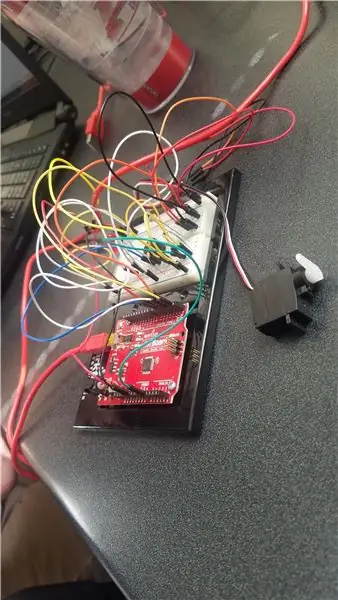

Denne instruksen vil lære deg hvordan du bruker MatLab til å kode en Arduino for å kontrollere en del av et jernbanesystem.
Trinn 1: Rekvisita
For dette prosjektet trenger du:
Datamaskin
Arduino Board
Matlab 2017
3D -skriver
Modeltog
2 fotosensorer
1 blått LED -lys
2 røde LED -lys
1 servomotor
1 Piezzo -høyttaler
USB -kabel
3 330 Ohm motstander
17 Wire-Female Wires
3 kvinnelige-mannlige ledninger
34 mann-hann-ledninger
4 treblokker
Maskeringstape
Trinn 2: Slik konfigurerer du brødbrettet
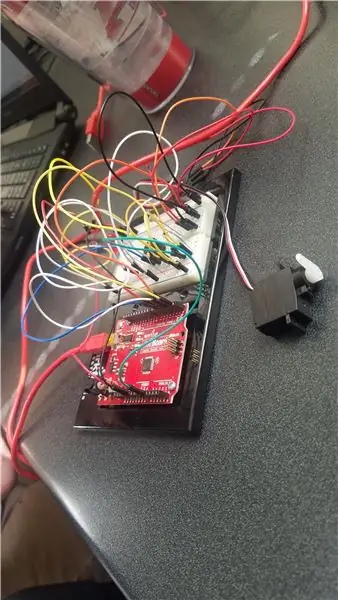
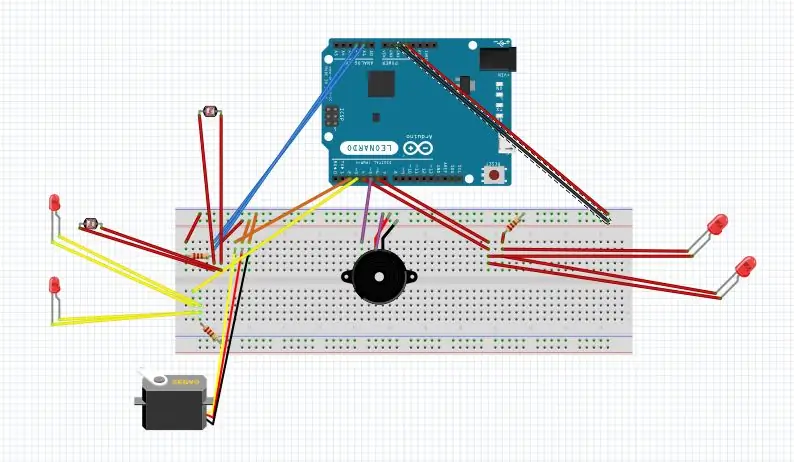
Da vi satte opp brødbrettet fulgte vi diagrammene i boken, endret det litt for å sikre at vi klarte å passe alt vi trengte på brettet.
Trinn 3: Skriv koden din
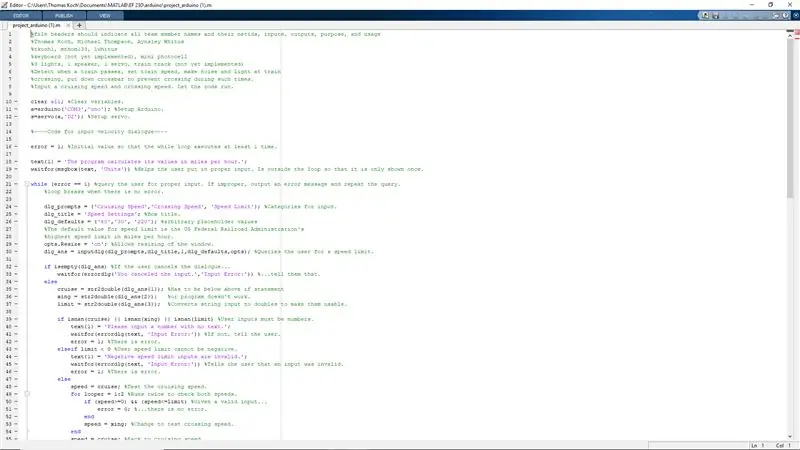
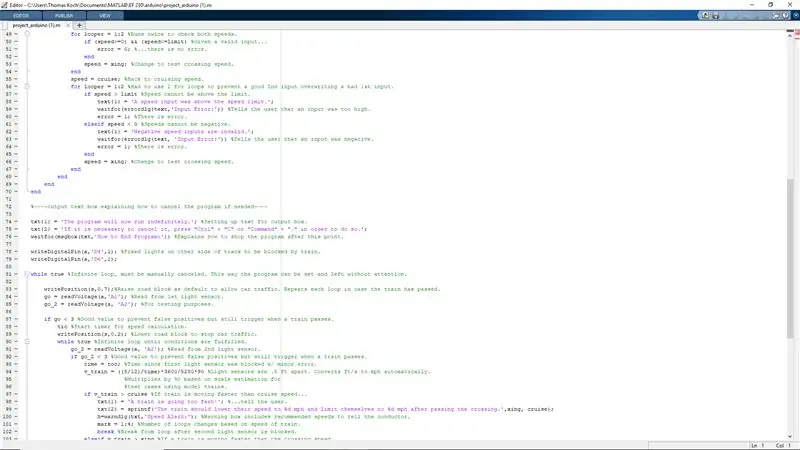
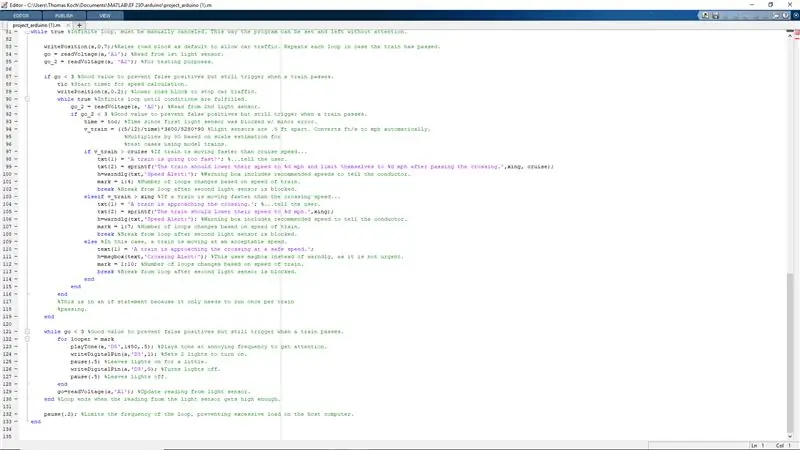
Når kortet er koblet til og koblet til datamaskinen din med USB -kabelen, er det på tide å skrive MatLab -koden. Inngangene våre besto av en tastaturinngang for å fortelle programmet å kjøre og fotosensorer som leser et lys og forteller programmet om de ser lyset eller ikke. Hvis lyset ikke leses av fotosensorene, gjør programmet en rekke ting. Det første er at programmet bestemmer togets hastighet basert på tidspunktet den første lyssensoren er blokkert til når den andre lyssensoren er låst opp, så kjører den en kode for å bestemme togets hastighet og sender en meldingsboks som sier om toget går for fort, for sakte eller for bra. Samtidig, når den første sensoren er utløst, forteller den tverrliggeren å senke ned, blinke røde lys og spille en lyd med en irriterende frekvens. Programmet venter deretter en viss tid etter at toget passerer den andre sensoren for å heve tverrstangen opp igjen, slutte å blinke lysene og stoppe lyden.
Trinn 4: Tegn tverrstangen
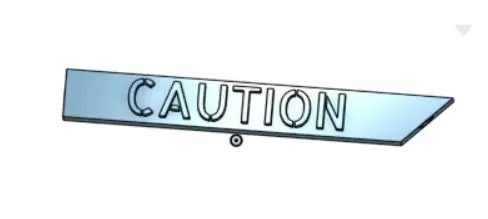
Jeg tegnet tverrstangen som skal festes til servomotoren i Onshape, men ethvert 3D -byggesystem ville fungere. For mine dimensjoner laget jeg stangen 3,5 "X, 2" X, 5 "og la et utkast til den ene enden og 'FORSIKTIG' på begge sider for utseende. Jeg la også til et hull gjennom stangen slik at vi kunne feste servofestet En viktig ting å merke seg er å ta hensyn til enhetene som 3D -skriveren skriver ut i og tegne tverrstangen i disse dimensjonene til å begynne med.
Trinn 5: Sett opp systemet og test det

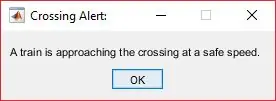
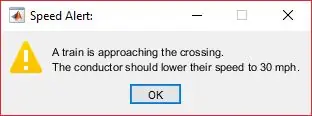
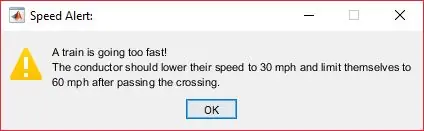
Når du har samlet alle komponentene, setter du opp Arduino og skriver koden din. Det er på tide å sette den opp og teste den! For prosjektet vårt satte vi datamaskinen midt på sporet og adruinoen vår en lik avstand mellom hvor lysene skal være og hvor krysset er. For å sette opp de hvite lysene og fotosensorene teipet vi dem på treblokker slik at det ville være høyt nok over sporet til at fotosensorene kunne lese dem, men lavt nok til at de ville bli blokkert når toget passerte. For å sette opp tverrstangen vår festet vi den til servomotoren og satte den mellom 2 vekter slik at motoren ikke ville bevege seg når baren hever og senker, teipet vi til og med vektene sammen for ekstra støtte. Vi teipet deretter de røde lysene på hver side av veikrysset.
Når systemet vårt ble satt opp testet vi for å sikre at alt fungerte som det skal og gjorde endringer der vi måtte.
Anbefalt:
Switch-Adapt Toys: a Steam Train Toy Made Accessible !: 7 trinn (med bilder)

Switch-Adapt Toys: a Steam Train Toy Made Accessible !: Leketilpasning åpner for nye veier og tilpassede løsninger for å la barn med begrensede motoriske evner eller utviklingshemming samhandle med leker uavhengig av hverandre. I mange tilfeller klarer ikke barna som trenger de tilpassede lekene
Steampunk Train: 5 trinn (med bilder)

Steampunk Train: Jeg var så heldig å motta en brukt rullestolbase fra en venn. Jeg trengte å bytte begge batteriene for å få det til å fungere, men det var en liten pris å betale for en så allsidig propellbyggingsplattform. Jeg bestemte meg for
Arduino Traffic Light Project [With Pedestrian Crossing]: 3 trinn
![Arduino Traffic Light Project [With Pedestrian Crossing]: 3 trinn Arduino Traffic Light Project [With Pedestrian Crossing]: 3 trinn](https://i.howwhatproduce.com/images/003/image-6999-j.webp)
Arduino Traffic Light Project [With Pedestrian Crossing]: Hvis du er ute etter noe enkelt, enkelt og samtidig vil imponere alle med Arduino, er trafikklysprosjektet sannsynligvis det beste valget, spesielt når du er nybegynner i verden av Arduino. Vi skal først se ho
Smart Train System: 4 trinn

Smart Train System: Designet for å øke sikkerheten, forhindre ulykker og øke positiv og produktiv respons for å hjelpe hvis det skjer ulykker
Train Seat System: 4 trinn (med bilder)

Train Seat System: I dag har vi laget et system som kan implementeres i togseter. Vi måtte finne en irritasjon og lage en løsning for det. Vi bestemte oss for at vi skulle lage et system som forteller deg om et sete er tilgjengelig i togvognen du er i. Ingenting er nødvendig
